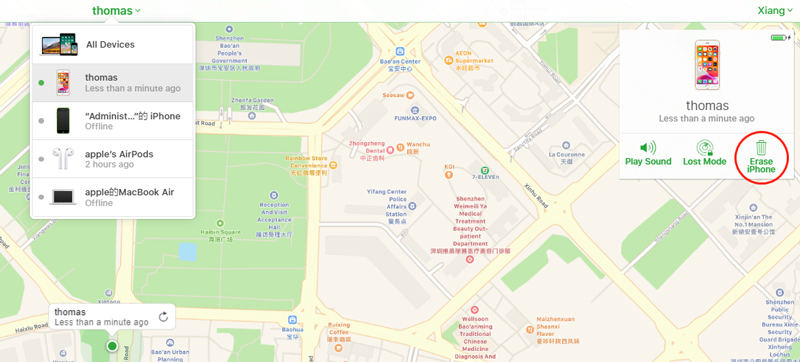Min son ändrade faktiskt lösenordet för min iPhone och han kommer inte längre ihåg den nya han satte upp. Jag googlade efter resolutionerna. Jag hittade flera lösningar för att komma in i en låst iPhone med Siri men de fungerade inte bra. Snälla hjälp!
Oroa dig inte! Vi har noggrant undersökt vilka lösningar du kan söka hjälp av för att komma in i låst iPhone. Och vi är glada att kunna informera dig om att du fortfarande kan komma in i en låst iPhone utan lösenordet eller Siri. Vi har samlat alla möjliga sätt med vilka du kan få åtkomst till din enhet igen och ställa in ett nytt lösenord därefter. Låter det avkopplande? Nåväl, låt oss sätta igång då!
- Del 1: Anledningen till att du inte använder Siri för att komma in i en låst iPhone
- Del 2: Hur man kommer in i en låst iPhone utan lösenordet eller Siri
Del 1: Anledningen till att du inte använder Siri för att komma in i en låst iPhone
Innan vi börjar med lösningarna, låt oss förstå varför Siri-metoder som är tillgängliga över internet helt enkelt inte är genomförbara. Saken är att Siri bara är en röstassistent som hjälper dig med några grundläggande uppgifter helt enkelt genom röstkommandon. Dessutom fungerar det inte ens när din enhet inte har en internetanslutning. Men när det kommer till lösenordsbyte eller andra administrativa uppgifter saknar det helt enkelt behörighet enligt kodningen av iOS-firmware. Därför är det helt enkelt inte möjligt att komma in i en låst iPhone med Siri.
Vi förstår att det är viktigt för dig att komma tillbaka till din låsta iPhone. Och därför rekommenderas det att du bättre väljer de officiella sätten eller söker hjälp av ett mycket pålitligt och professionellt verktyg för att komma tillbaka till din låsta iPhone.
Del 2: Hur man kommer in i en låst iPhone utan lösenordet eller Siri
Här i det här avsnittet har vi nämnt både de officiella sätten och deras stegvisa handledning om hur man kommer in i en låst iPhone utan lösenordet/siri. Dessutom, för din bekvämlighet, har vi också nämnt ett mycket pålitligt och rekommenderat verktyg för att professionellt hantera din situation. Låt oss utforska.
Sätt 1: [Officiellt] Hur man kommer in i låst iPhone med iTunes
Det första officiella sättet är inget annat än iTunes, standardverktyget för att hantera data över din iPhone. Här är allt du behöver göra för att komma in i låst iPhone med iTunes.
- Steg 1: Anslut din iPhone till datorn och starta sedan iTunes. Nu måste du trycka på ikonen "Enhet" över det övre vänstra hörnet och sedan fortsätta till avsnittet "Sammanfattning" från navigeringspanelen till vänster.
- Steg 2: Slutligen måste du klicka på knappen "Återställ iPhone" och bekräfta dina åtgärder. Detta kommer att torka bort allt över din enhet inklusive lösenordet också och du kommer att kunna ställa in det igen, så småningom, få tillgång till det.

Sätt 2: [Officiellt] Hur man kommer in i låst iPhone med iCloud
Hört talas om Find My iPhone-tjänsten för iCloud? Tja, det är nästa sätt att komma in i låst iPhone med iCloud. Här är den detaljerade processen, se till att följa stegen noggrant.
- Steg 1: Besök iCloud.com och logga in på ditt iCloud-konto. Välj nu "Hitta min iPhone" från startplattan.
- Steg 2: Därefter måste du klicka på rullgardinsmenyn "Alla enheter" som finns på toppen och välja den iPhone som du vill låsa upp genom att torka av.
- Steg 3: Slutligen, tryck på knappen "Radera iPhone" följt av att bekräfta dina handlingar och du är klar.

Sätt 3. [Professionell] Gå in på låst iPhone med iPhone Unlocker Tool
Det är nu dags att avslöja det mycket pålitliga och professionella verktyget som diskuterades i den tidigare delen av artikeln. PassFab iPhone Unlocker är det kanske verktyg som inte bara räddar dig från att bli utestängd från iPhone och även när du inte längre kommer ihåg ditt iPhone-lösenord eller Apple ID/iCloud-lösenord. Dessutom kan den också uppdatera din enhet till den senaste iOS samtidigt! Låt oss nu gå igenom den stegvisa handledningen om hur man kommer in i en låst iPhone utan lösenordet/siri.
- Steg 1: Ladda ner och installera PassFab iPhone Unlocker. När du är klar, starta verktyget över din PC. Nu måste du välja alternativet "Lås upp lösenord för låsskärm" från den allra första skärmen.

- Steg 2: Därefter måste du ansluta din iPhone och så snart verktyget upptäcker din iPhone, tryck på "Start"-knappen.

- Steg 3: Den kommer automatiskt att upptäcka den senaste och kompatibla firmware enligt din enhetsinformation. Klicka bara på knappen "Ladda ner" och vänta på att nedladdningen ska slutföras.

- Steg 4: Slutligen kan du börja med att låsa upp din enhet genom att trycka på knappen "Starta upplåsning". Inom en kort tid kommer du att kunna komma in i din låsta iPhone utan lösenordet/siri!

Hela processen tar 5-10 minuter och du kan enkelt komma in i en låst iPhone utan lösenord.
Slutord
Efter att ha läst den här artikeln måste du hitta ett sätt att komma in i din låsta iPhone. Men missöden som att bli utelåst från iPhone kan hända när som helst utom på det yttersta sättet - PassFab iPhone Unlocker kan alltid ha en god chans att komma in i din låsta iPhone utan lösenordet.